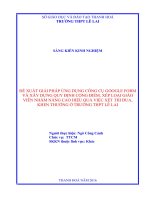Tạo-Survey-đơn-giản-với-Google-Form
Bạn đang xem bản rút gọn của tài liệu. Xem và tải ngay bản đầy đủ của tài liệu tại đây (308.34 KB, 3 trang )
Tạo Survey đơn giản với Google Form
Trước đây, khi muốn làm survey khảo sát hay bản đăng ký, bạn thường phải tiếp cận trực tiếp đối tượng
hoặc gửi tập tin đính kèm qua email cho mỗi cá nhân. Trên thực tế, hình thức này vẫn được áp dụng tại
một số cơ sở và nhìn chung hiệu quả khơng cao.
Với sự phát triển của cơng nghệ hiện đại, bạn có thể tạo survey đơn giản và hiệu quả hơn rất nhiều bằng
cách tạo các bảng khảo sát, các mẫu đăng ký online với một trang web. Hiện có hai cơng cụ giúp bạn tạo
survey online phổ biến là Google Form, Monkey Survey. Với Monkey Survey các bạn sẽ bị giới hạn số
lựa chọn và nếu muốn bổ sung lựa chọn thì bạn phải trả phí. Cịn với Google Form, tất cả các lựa chọn
đều hồn tồn miễn phí.
Bài viết này sẽ hướng dẫn bạn cách tạo survey khảo sát với Google Form.
Bước 1: Đăng ký tài khoản Google (Nếu bạn đã có tải khoản Google > bỏ quả bước này)
Bước 2: Truy cập Google Drive theo địa chỉ sau : />Bước 3: Sau khi đăng nhập vào Google Drive, bạn chọn Creat. Trong thẻ thả xuống, chọn tiếp Form.
Bước 4: Tạo nội dung Form
Sẽ có một cửa sổ mới hiện ra cho phép bạn tạo nội dung các câu hỏi khảo sát như hình dưới
Add item: Dùng để thêm một câu hỏi mới, các bạn sẽ có nhiều lựa chọn câu hỏi như: text, paragraph
text, multiple choise, checkboxes, choose from a list, scale, grid.
Question Type: Chọn định dạng câu hỏi.
Make this a required question: Tick vào đây nếu là câu hỏi bắt buộc phải trả lời.
Chú ý: tại mục Question Type sẽ có nhiều dạng câu hỏi cho bạn lựa chọn.
Text: là dạng câu hỏi thuần túy, thường dùng để hỏi tên, tuổi, số điện thoại, quê quán…. xem hình minh
họa bên dưới.
Paragraph Text: là dạng câu hỏi tương tự như text nhưng kích cỡ ơ nhập chữ lớn hơn để người trả lời
viết các bài giới thiệu ngắn về bản thân, nhận xét về sản phẩm, những góp ý…. cần viết nhiều.
Multiple Choise: là dạng câu hỏi đưa ra các lựa chọn để người khảo sát chọn. Ví dụ bạn hỏi bạn mong
muốn sản phẩm tương lai của chúng tôi sẽ như thế nào với các lựa chọn: giá rẻ, kiểu dáng, màu sắc….
Checkboxes: Tương tự như Multiple Choise tuy nhiên người dùng có thể lựa chọn nhiều phương án trả
lời.
Choose a from list: Nếu như bạn có quá nhiều lựa chọn thì bạn khơng thể sử dụng Mutiple choise hay
Checkboxes được vì nó sẽ dài thịng lịng xuống. Lúc này hãy sử dụng định dạng Choose a from list
Scale: Loại này các bạn sẽ dùng để hỏi xem người dùng cho sản phẩm của bạn bao nhiêu điểm, hoặc
đánh giá vấn đề gì đó với các thang điểm có sẵn.
Grid: Tương tự như Scale tuy nhiên số lượng câu hỏi sẽ nhiều hơn.
Sau khi hoàn thành các câu hỏi, bạn có thể trang trí cho bản survey của bạn bằng cách click vào nút
Theme Plain nằm bên phải nút Add item và chọn 1 theme bạn thích.
Bước 5: Chia sẻ Form
Bạn có thể chia sẻ link của Form survey bạn vừa tạo tới người dùng. Link của form nằm phía dưới khung
soạn thảo form.
Google sẽ tự động tạo cho bạn một bản thống kê kết quả khảo sát để bạn dễ dàng quản lý. Mỗi khi có
người dùng trả lời, bản thống kê sẽ tự động update. Bản sẽ khơng phải làm các thao tác đếm và tính
tốn như trước kia nữa.